《via浏览器》广告拦截设置方法
你只需打开via浏览器,点击页面下方的三横杆图标进入设置界面,然后找到并点击“通用”选项,接着在通用界面中选择“广告拦截”,最后点击开启广告拦截按钮即可。这样,via浏览器就能自动帮你拦截网页中的广告啦!
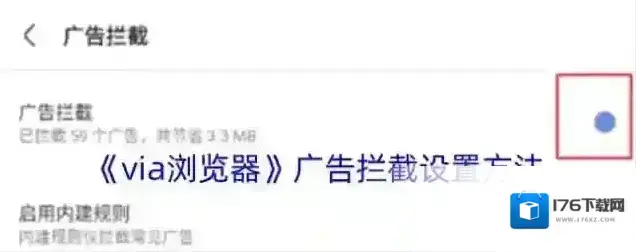
1、首先打开via浏览器,进入软件后点击界面右下角三选项;
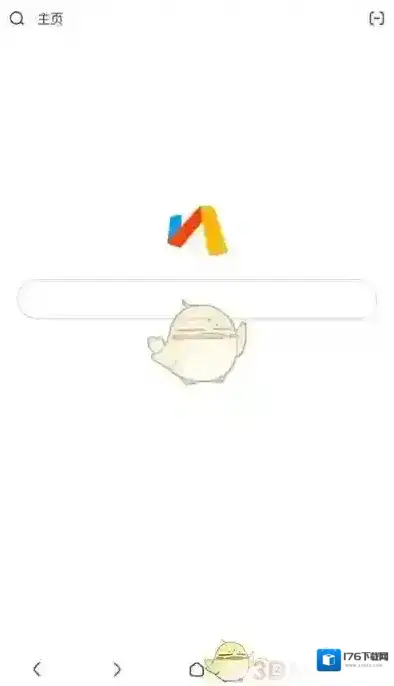
2、点击后会弹出许多的功能选项,点击其中的设置选项;
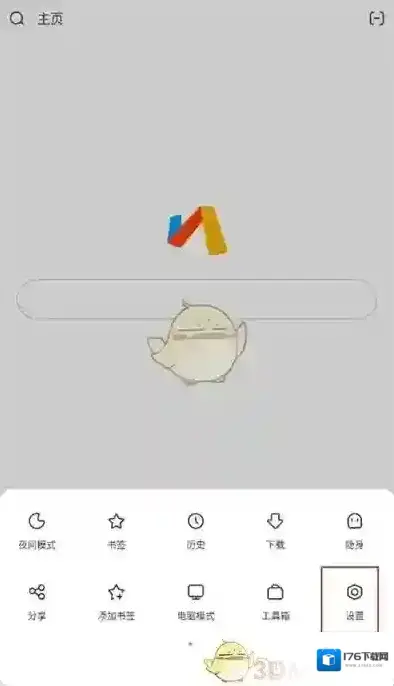
3、进入设置功能界面后,点击通用;

4、在通用功能界面可以看到许多的小功能,点击其中的广告拦截选项;
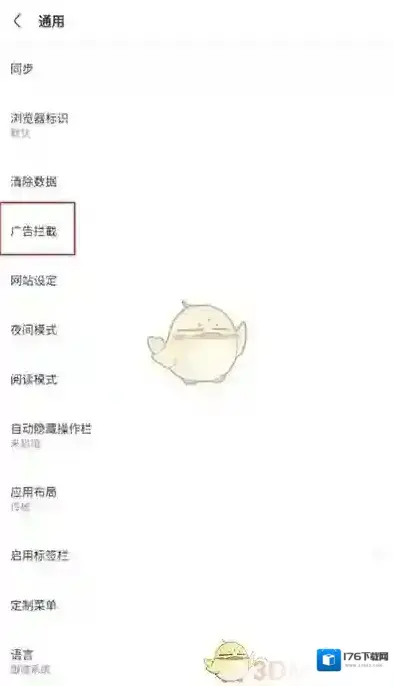
5、进入广告拦截界面后,将广告拦截后面的功能选项开启即可。
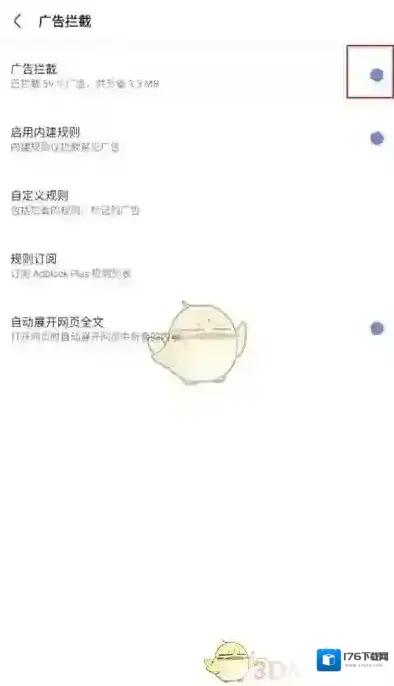
本文内容来源于互联网,如有侵权请联系删除。

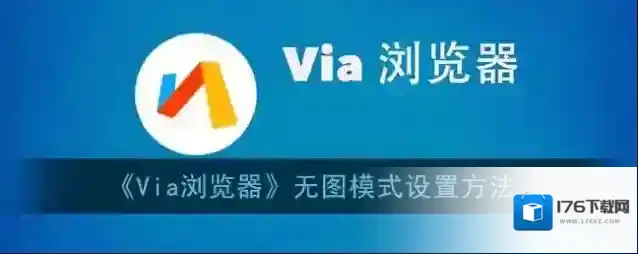
发表回复
评论列表 ( 0条)